Outlook 2010 ve 2013'te AutoArchive Nasıl Yapılandırılır ve Yönetilir

Tekrar açıklayın Otomatik Arşiv özelliğinin ne yaptığını lütfen!
Otomatik Arşiv, veyaeski öğelerin bir arşiv veri dosyasına veya .PST'ye taşınması. İşlem, Microsoft Exchange'i işte veya IMAP veya POP'u bir ev veya küçük işletme kurulumunda kullanıyor olsanız da hemen hemen aynı şekilde çalışır. Aslında, masanızdan birkaç kağıt destesini alıp yukarıda belirtilen şekilde hızlı erişim sağlayan bir dosya dolabına veya .PST dosyasına yerleştirmek gibidir. Bu işlem farklı ihracat iki şekilde. Dışa aktarma, e-postaları birden çok farklı dış biçime taşımanıza izin verirken, Arşivleme yalnızca eski e-postayı bir .pst dosyasına taşımanıza veya e-postayı tamamen silmenize izin verir. Arşivleme aynı zamanda eski e-postalara daha kolay erişim sağlar, çünkü onlar için Outlook gezinti bölmesinde bir sekme vardır. Tabii ki, eski postalarınızı da silmek için Otomatik Arşiv özelliğini de ayarlayabilirsiniz.
TÜM Outlook 2010 Klasörleri İçin Varsayılan Otomatik Arşiv Nasıl Etkinleştirilir
1. Microsoft Outlook’ta Click bu Dosya menü ve Seçin Seçenekler.
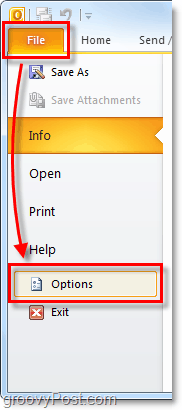
2. Seçenekler menüsünde Click bu ileri sekme ve sonra Click bu Otomatik Arşiv Ayarları buton.
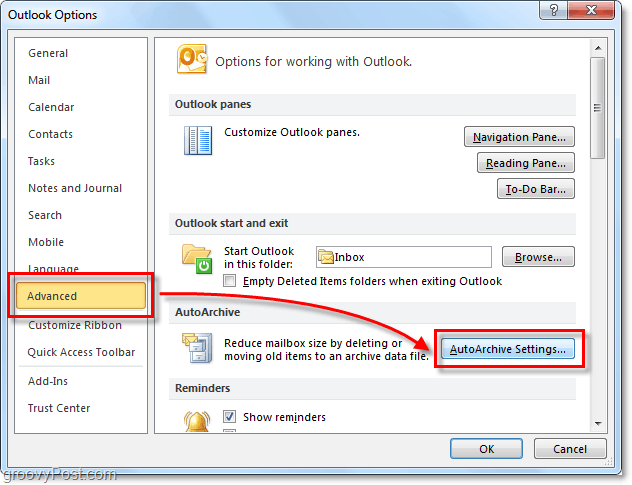
3. Click için onay kutusu Her 14 Günde bir AutoArchive çalıştırın. Buradan daha da özelleştirebilirsinizOutlook 2010 için Otomatik Arşiv ayarları, ancak varsayılan olarak bir kez etkinleştirildiğinde, Otomatik Arşiv, altı aydan daha eski olan tüm postaları bir Archive.pst dosyasına taşıyacak (silmeyecek). Bende kalmanı öneriyorum Otomatik Arşiv çalışmadan önce sor kontrol edildiğinde, birarşiv olur. İnsanların bana ne sıklıkta e-postaları eksik sorduğunu sorduğuna şaşırırsın! Normalde sadece Otomatik Arşiv işlevidir. İstediğiniz ayarları yaptıktan sonra, Click Bu ayarları şimdi tüm klasörlere uygulayın.
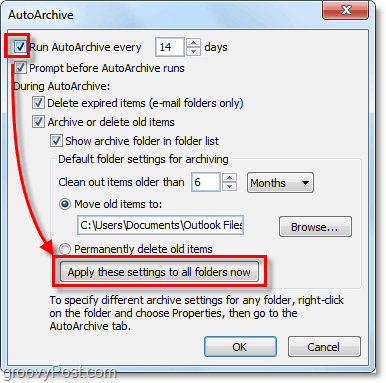
Yukarıdaki adımları takip ettiyseniz, Otomatik Arşivtüm Outlook e-postalarınızı etkinleştirir. AutoArchive dışında bırakmak istediğiniz bir klasör varsa veya yalnızca birkaç klasöre uygulanmasını istiyorsanız bunu da yapabiliriz. Outlook 2010, her klasör için Otomatik Arşiv ayarlarını özelleştirmenize olanak tanır.
Tek Outlook 2010 klasörleri için Otomatik Arşiv Ayarlarını Değiştirme
4. Outlook'ta soldaki gezinme bölmesine bakın. Buradan Sağ tık herhangi bir klasör ve Seçin Özellikleri Otomatik Arşiv politikasını ayarlamak için.
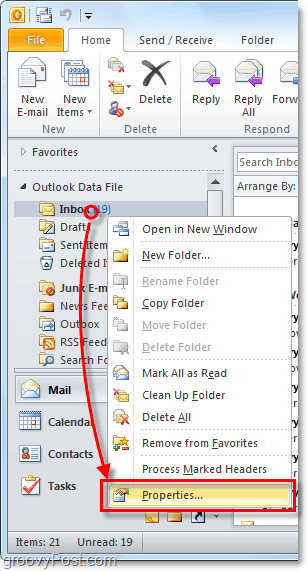
5. Çıkan Gelen Kutusu Özellikleri penceresinde, Click bu Oto Arşiv sekmesi. Burada, bu klasör için Otomatik Arşiv ayarlarını özelleştirebilir veya hatta Otomatik Arşiv öğesini tamamen devre dışı bırakabilirsiniz.
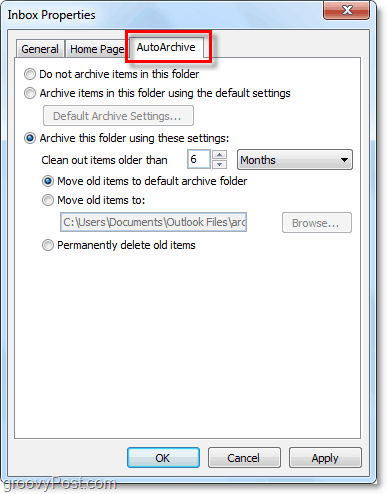
Tamam, şimdi nasıl Otomatik Arşiv yapılacağını biliyoruzbireysel klasörler! Peki ya AutoArchive'ı hiç kullanmak istemiyorsanız? Otomatik özelliğin hayranı değilseniz, manuel işlemi kullanarak Arşivlemeyi kullanabilirsiniz.
Öğeleri Nasıl Elde Arşivle?
6. Outlook'ta Click bu Dosya > Bilgi menü sekmesi ve ardından Seçin Temizleme Araçları> Arşiv.
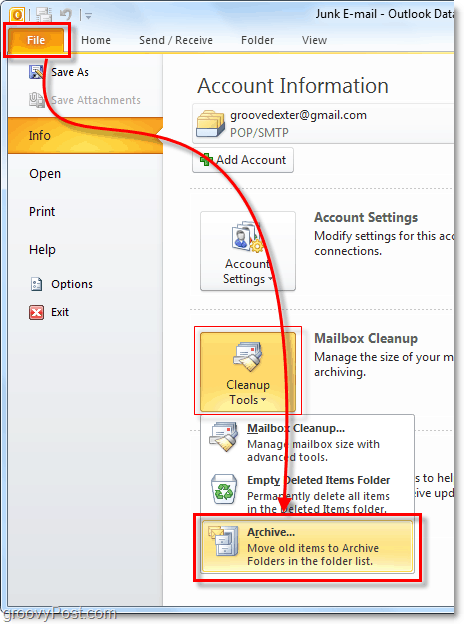
7. Görüntülenen Arşiv iletişim kutusunda Seçin hangi Klasörler istiyorsun Arşiv. Bu işlem neredeyse AutoArchive ile aynıdır.tek seferlik bir anlaşma hariç. Farklı bir şey, eğer bazı klasörlere uyguladıysanız, “İsteğe Bağlı Otomatik Arşivleme” özelliğini geçersiz kılabilirsiniz, ancak bu isteğe bağlıdır.
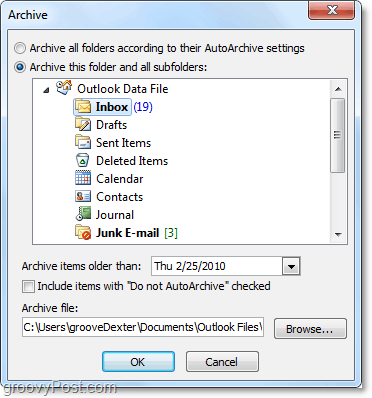
Outlook Arşivlenmiş Öğeleri Nerede Bulunur?
8. Outlook'ta, arşivlenmiş öğelere sol taraftaki e-posta gezinme bölmesindeki Arşiv klasöründen erişebilirsiniz.
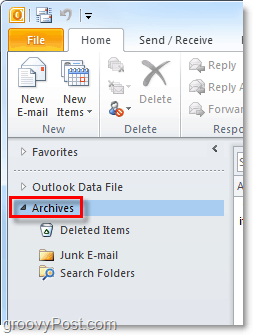
9. Arşivlere, depolandıkları Outlook .pst dosyasından da erişebilirsiniz. Oraya gidebilirsin Tıklama bu Dosya> Aç menü sekmesi ve seçen Outlook Veri Dosyasını Aç.
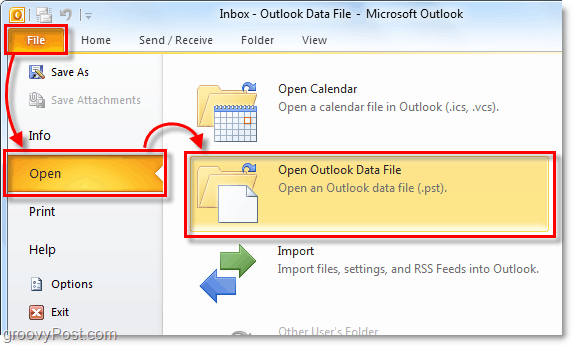
10. Varsayılan olarak, Outlook arşivi .pst dosyasının konumu şudur:
% UserProfile% DocumentsOutlook Dosyaları
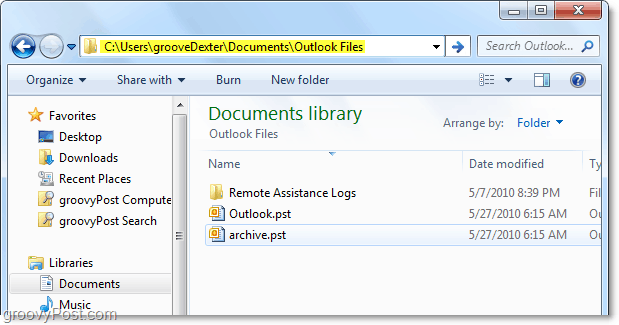
Daha önce Outlook’ta Arşivlemeyi kullanmadıysanız,bir şans ver! İşleri temiz tutmaya ve eski, kullanılmamış e-posta öğelerini Birincil Posta Kutusu / .PST dosyanızdan çıkarmanıza yardımcı olacağından emin olabilirsiniz. Sistem Performansında her zaman yardımcı olan .PST dosya boyutunu kontrol altında tutmanın iyi bir yolu!

![Outlook 2010 - 2007'yi Yapılandırma Tüm IMAP Postasını İndirmek İçin [Nasıl Yapılır]](/images/microsoft/configure-outlook-2010-8211-2007-to-download-entire-imap-mail-how-to.png)








yorum Yap